Viděli jste někdy kočičí video, kterého se prostě nemůžete nabažit? Nebylo by lepší místo toho, abyste znovu a znovu klepali na tlačítko pro přehrávání, kdyby se video samo stočilo? Nebo, ještě lépe, můžete to video upravit a pak ho opakovat? Tímto způsobem se stačí posadit a užít si své oblíbené kočičí video.
Jak opakovat video na Androidu
Poznámka: Tato aplikace byla testována na zařízení se systémem Android 10
Smyčkování videa na Androidu je skvělé, ale je ještě lepší, když můžete video nejen opakovat, ale také si ho přizpůsobit. Například, Boomerate Video Reverse & Loop nejen vám umožní opakovat vaše video, ale také vám umožní přidat další věci, jako jsou filtry. Při prvním otevření aplikace je aplikace nastavena tak, abyste mohli nahrávat a natáčet video a poté si ji přizpůsobit. Pokud to chcete udělat, klepnutím na kruhové tlačítko spusťte nahrávání.
Pokud však máte ve své galerii video, které chcete upravit a opakovat, klepněte na ikonu složky vpravo dole. Prohledejte soubory svého zařízení a klepněte na video, které chcete opakovat.

Klepnutím na první ikonu se také můžete rozhodnout, jak chcete, aby aplikace opakovala vaše video. Můžete si vybrat z možností, jako jsou:
- Vpřed
- Zvrátit
- Vpřed + vzad
- Reverse Forward
Poté, co si vyberete jednu z těchto možností nebo jakoukoli jinou možnost, aplikace vám nejprve zobrazí náhled vaší volby, abyste se mohli rozhodnout, zda je to možnost, kterou chcete použít, než ji učiníte definitivní. K dispozici je také možnost přidat do videí nějaké filtry. Klepněte na ikonu F a zjistěte, která se vám nejvíce líbí.
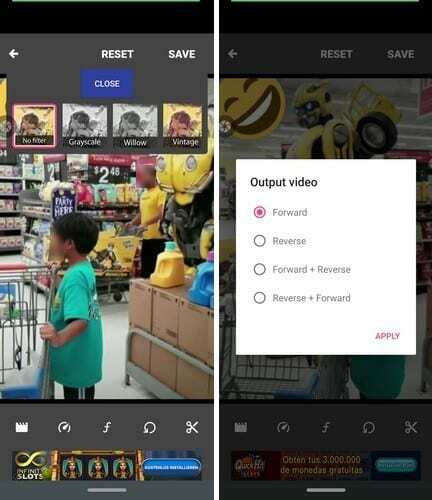
Pomocí druhé ikony můžete upravit rychlost videa. V horní části uvidíte možnosti pro rychlost vpřed. Ve spodní části uvidíte možnosti rychlosti pro rychlost vzad. Pokud se vám nelíbí žádná z již existujících možností, můžete vždy použít posuvník. Rychlost, na kterou je posuvník nastaven, se zobrazí přímo nad posuvníkem.
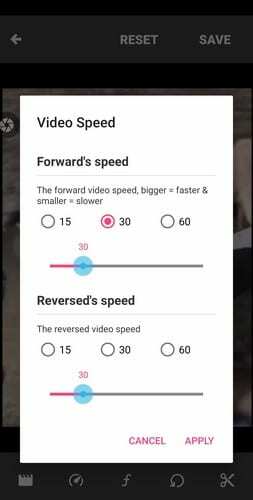
Šipka ve tvaru kruhu slouží k otevření nastavení opakování. Video můžete opakovat nula, jednou, dvakrát, třikrát nebo čtyřikrát. Nezapomeňte klepnout na tlačítko Použít.
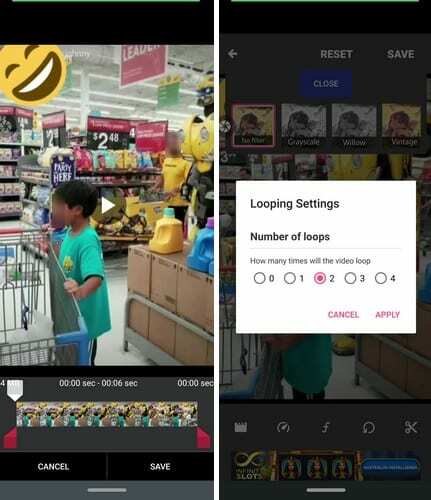
Někdy chcete zacyklit pouze část videa a ne celé. Klepněte na ikonu nůžek a ořízněte video, takže je viditelná pouze část, kterou chcete smyčkou.
Závěrečné myšlenky
Jsou jen videa, kterých se nemůžete nabažit. Pro ty chvíle, kdy chcete toto video sledovat znovu a znovu, nejlepší věc, kterou můžete udělat, je zacyklit si ho. Jaké video budete opakovat? Podělte se o své myšlenky v komentářích níže.